Error Dw6vb36 entfernen (aktualisiert Mrz 2021) - Support-Betrug
Anleitung für die Entfernung von Error Dw6vb36
Was ist Error Dw6vb36?
Error DW6VB36 – eine listige Supportbetrugsmasche, die sich an französische Computernutzer richtet
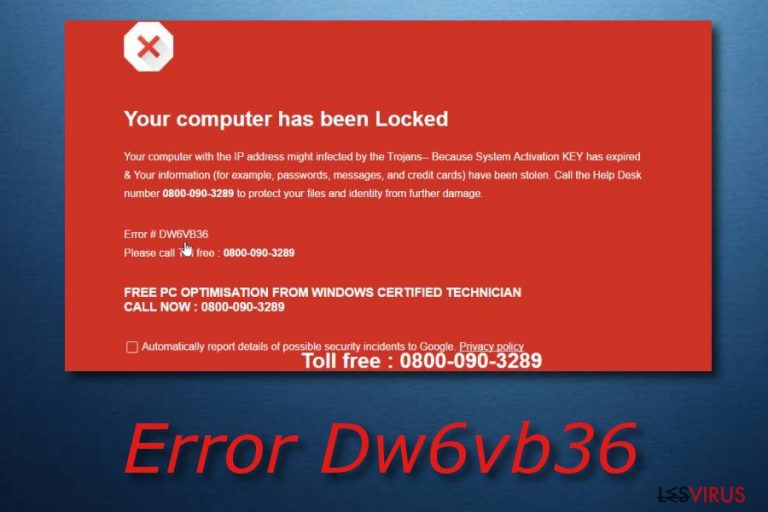
Hinter dem Error DW6VB36 steckt eine gefälschte Fehlermeldung, die sich hauptsächlich an Franzosen richtet, aber auch in Italien, Dänemark und Portugal aufgetreten ist. In den meisten Fällen unterbricht sie das Surfen im Internet, nachdem man eine fragwürdige Webseite besucht hat. Die falsche Warnung meldet, dass das Computersystem infiziert ist und die sensiblen Informationen des Benutzers gefährdet sind. Die Fehlermeldung mit der Kennzeichnung Error # Dw6vb36 kann zudem gefährliche Computerbedrohungen wie den Zeus-Virus oder Alureon erwähnen. Beachten Sie jedoch, dass es sich hierbei nur um einen Trick handelt, der von Hackern benutzt wird, um Sie dazu zu bringen die angegebene Nummer 0800-090-3829 anzurufen, um „Windows zertifizierte Techniker “ zu kontaktieren. In Wahrheit sind dies jedoch Cyberkriminelle, die versuchen an die Kreditkartendaten zu gelangen oder Schadsoftware auf das System zu übertragen.
| Name | Error Dw6vb36 |
|---|---|
| Typ | Supportbetrug |
| Subtyp | Scareware |
| Anvisierte Länder | Frankreich, Italien, Dänemark, Portugal, UK, USA |
| Funktionsweise | Zeigt falsche Fehlermeldung, die über infizierten Computer informiert; fordert zur Kontaktaufnahme auf |
| Hauptgefahren |
|
| Verbreitung | Bundling/bösartige Webseiten |
| Entfernung | Installieren Sie FortectIntego, um alle Komponenten der Adware zu identifizieren |
Die Supportbetrugsmasche ist alternativ auch bekannt als Erreur Dw6vb36 und kann als Scareware angesehen werden, die gefälschte Warnungen anzeigt, um unaufmerksame Benutzer dazu zu bringen, die angegebene „Helpdesk“-Nummer anzurufen. Zudem wird ein kostenloser Computer-Optimierungsdienst angeboten, der von erfahrenen Windows-Experten durchgeführt werden soll. Wie wir jedoch bereits erwähnt haben, ist es nur eine Methode, um naive Menschen anzulocken und sie um ihr Geld oder sensible Daten zu betrügen.
Wenn Sie sich dazu entscheiden, die Gauner zu kontaktieren, bringen Sie Ihren Computer in Gefahr, insbesondere wenn Sie einer unbekannten Person Fernzugriff auf Ihr System geben. In diesem Fall kann der Cyberkriminelle ohne Probleme verschiedene Sachen auf dem Computer veranlassen, wie z.B. das Ausführen dubioser Befehle, die Installation bösartiger Anwendungen oder sogar das Einspeisen von Tracking-Software, um Ihre Logins und persönlichen Daten zu stehlen.
Im Folgenden der volle Text von Error Dw6vb36:
Your computer has been Locked
Your computer with the IP address might infected by the Trojans– Because System Activation KEY has expired. Your information (for example, passwords, messages, and credit cards) have been stolen. Call the Help Desk number 0800-090-3829 to protect your files and identity from further damage.
‘Error # DW6VB36 Lock Screen. To immediate rectify issue and prevent data lose Please call Toll free :0800-090-3829
Ruft man die angegebene Nummer an, ist auch ein Geldverlust möglich. Gegebenenfalls wird man nämlich aufgefordert, einige fragwürdige und nutzlose Produkte oder Dienstleistungen zu kaufen. Darüber hinaus melden solche Gauner einen gerne für nutzlose Dienste an, die man erst nach dem Erhalt seiner hohen Telefonrechnung sieht.
Halten Sie sich von jeglichem Kontakt mit Personen fern, die sich hinter dieser gefälschten Fehlermeldung verstecken. Wenn Sie immer noch lästige Pop-ups sehen, sollten Sie den Error Dw6vb36 mit einer seriösen Anti-Malware entfernen, da das System mit einem adwareartigen Virus infiziert ist. Wir empfehlen mit FortectIntego das System auf dubiose Komponenten und Infizierungen zu überprüfen.
Wie wir bereits erwähnt haben, hängt der Error Dw6vb36 mit einer Adware zusammen. Es können also auch andere Arten von Anzeigen in dem betroffenen Webbrowser auftauchen. Um Umleitungen auf unbekannte Seiten zu verhindern und wieder wie gewohnt im Internet surfen zu können, sollten Sie alle unerwünschten Komponenten im Webbrowser entfernen. Um den Error Dw6vb36 dauerhaft zu beseitigen, sollten Sie auch die Webbrowser zurücksetzen.
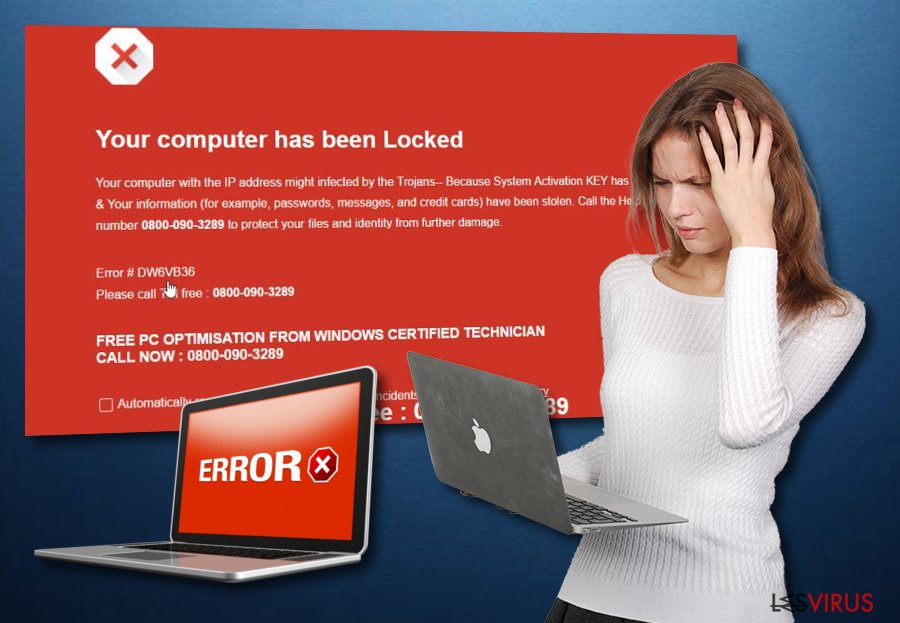
Ergreifen Sie Vorsichtsmaßnahmen, um Supportbetrüge zu vermeiden
Laut den Schadsoftware-Experten von NoVirus.uk nutzen Supportbetrüger und PUPs verschiedene Methoden zur Distribution und sind somit im Internet weit verbreitet. Die beiden häufigsten Methoden sind jedoch:
- Gebündelte Software. Betrugssoftware, Adware und andere potenziell unerwünschte Anwendungen können sehr leicht aus dem Internet heruntergeladen werden, zusammen mit regulärer Freeware oder Shareware.
- Betrügerische Seiten. Es gibt viele Webseiten im Internet, die unerwünschte oder sogar bösartige Inhalte enthalten. Ein Teil davon wird in fragwürdige Hyperlinks eingespeist und werden geöffnet, sobald der Benutzer auf den Link klickt.
Aber keine Sorge, Sie können all diese Probleme vermeiden, wenn Sie bei ihren Computerarbeiten oder beim Surfen im Internet gewissenhaft vorgehen. Wählen Sie als Erstes immer den benutzerdefinierten oder erweiterten Installationsmodus. Hier können Sie alle eingehenden Downloads prüfen und unerwünschte ablehnen. Als Zweitens sollten Sie es vermeiden, jede beliebige Seite zu besuchen, die Sie im Internet sehen. Halten Sie sich insbesondere von unkenntlichen Seiten fern und schließen Sie sofort alle Fenster von betrügerischen/bösartigen Seiten, wenn Sie jemals eine betreten.
Error Dw6vb36 vom PC löschen
Wenn Sie versucht haben, die bösartige Webseite zu verlassen, die den Betrug „ERREUR # DW6VB36“ anzeigt und dies nicht geholfen hat, müssen Sie die hierfür verantwortliche Adware vom Computer entfernen, denn sie ist die eigentliche Ursache für das Chaos beim Internetsurfen. Sie können zuverlässige und praxiserprobte Anti-Malwares verwenden, um den Error Dw6vb36 und alle zweifelhaft aussehenden Inhalte im Computersystem zu entfernen. Wir haben hierfür unten einige Tools aufgelistet.
Wenn Sie sich entschieden haben, den Error Dw6vb36 manuell zu entfernen, beachten Sie, dass dieses Verfahren mehr Zeit und Erfahrung erfordert. Sie müssen alle verdächtigen Komponenten selbst finden, also seien Sie darauf vorbereitet. Sie sind kein Computerexperte? Dann befolgen Sie aufmerksam die unten aufgeführten Schritte. Nachdem Sie die Entfernung abgeschlossen haben, sollten Sie noch Webbrowser wie Chrome, Firefox, Edge oder Explorer auf die Standardeinstellungen zurücksetzen, da dort möglicherweise ebenfalls adwarebezogene Inhalte eingespeist wurden.
Sie können den Virenschaden mithilfe von FortectIntego beheben. SpyHunter 5Combo Cleaner und Malwarebytes sind empfehlenswert für das Auffinden potenziell unerwünschter Programme und Viren mitsamt all ihrer Dateien und dazugehörigen Registrierungsschlüssel.
Anleitung für die manuelle Entfernung von Error Dw6vb36
Deinstallation in Windows
Um den Error Dw6vb36 in Windows zu löschen, müssen Sie alle Programme von verdächtigen Entwicklern entfernen, an deren Installation Sie sich nicht erinnern können. Befolgen Sie dazu die folgenden Anweisungen:
So lässt sich Error Dw6vb36 in Windows 10/8 entfernen:
- Geben Sie Systemsteuerung in die Windows-Suche ein und drücken Sie die Eingabetaste oder klicken Sie auf das Suchergebnis.
- Wählen Sie unter Programme den Eintrag Programm deinstallieren.

- Suchen Sie in der Liste nach Einträgen bezüglich Error Dw6vb36 (oder anderen kürzlich installierten verdächtigen Programmen).
- Klicken Sie mit der rechten Maustaste auf die Anwendung und wählen Sie Deinstallieren.
- Wenn die Benutzerkontensteuerung angezeigt wird, klicken Sie auf Ja.
- Warten Sie, bis der Deinstallationsvorgang abgeschlossen ist, und klicken Sie auf OK.

Anweisungen für Nutzer von Windows 7/XP:
- Klicken Sie auf Windows Start > Systemsteuerung (und im Falle von Windows XP zusätzlich auf Programme hinzufügen/entfernen).
- Wählen Sie in der Systemsteuerung Programme > Programm deinstallieren.

- Wählen Sie die unerwünschte Anwendung aus, indem Sie sie einmal anklicken.
- Klicken Sie oben auf Deinstallieren/Ändern.
- Bestätigen Sie mit Ja.
- Klicken Sie auf OK, sobald die Deinstallation abgeschlossen ist.
MS Edge/Chromium Edge zurücksetzen
Unerwünschte Erweiterungen aus MS Edge löschen:
- Öffnen Sie im Browser das Menü (drei horizontale Punkte oben rechts) und wählen Sie Erweiterungen.
- Wählen Sie in der Liste die Erweiterung zu und klicken Sie auf das Zahnradsymbol.
- Klicken Sie unten auf Deinstallieren.

Cookies und andere Browserdaten löschen:
- Öffnen Sie im Browser das Menü (drei horizontale Punkte oben rechts) und wählen Sie Datenschutz und Sicherheit.
- Klicken Sie unter Browserdaten löschen auf Zu löschendes Element auswählen.
- Wählen Sie alles außer Kennwörter aus und klicken Sie auf Löschen.

Tabs und Startseite wiederherstellen:
- Klicken Sie auf das Menü und wählen Sie Einstellungen.
- Suchen Sie dann den Abschnitt Beginnt mit.
- Falls Sie dort eine verdächtige Domain sehen, entfernen Sie sie.
MS Edge zurücksetzen (falls die Schritte oben nicht geholfen haben):
- Drücken Sie auf Strg + Umschalt + Esc, um den Task-Manager zu öffnen.
- Klicken Sie unten im Fenster auf Mehr Details.
- Wählen Sie den Reiter Details.
- Scrollen Sie nun nach unten und suchen Sie alle Einträge bzgl. Microsoft Edge. Klicken Sie mit der rechten Maustaste auf jeden dieser Einträge und wählen Sie Task beenden, um die Ausführung von MS Edge zu beenden.

Wenn auch diese Lösung nicht geholfen hat, ist eine erweiterte Methode zum Zurücksetzen von Edge nötig. Beachten Sie, dass Sie vor der Durchführung der nächsten Schritte Ihre Daten erst sichern sollten.
- Navigieren Sie zu folgendem Ordner auf dem Computer: C:\\Benutzer\\%benutzername%\\AppData\\Local\\Packages\\Microsoft.MicrosoftEdge_8wekyb3d8bbwe.
- Drücken Sie auf Ihrer Tastatur auf Strg + A, um alle Ordner auszuwählen.
- Klicken Sie die ausgewählten Dateien mit der rechten Maustaste an und wählen Sie Löschen.

- Klicken Sie nun mit der rechten Maustaste auf Start und wählen Sie Windows PowerShell (Administrator).
- Kopieren Sie folgenden Befehl und fügen Sie ihn in der PowerShell ein, drücken Sie dann auf die Eingabetaste:
Get-AppXPackage -AllUsers -Name Microsoft.MicrosoftEdge | Foreach {Add-AppxPackage -DisableDevelopmentMode -Register “$($_.InstallLocation)\\AppXManifest.xml” -Verbose

Anleitung für die Chromium-Version von Edge
Erweiterungen aus MS Edge (Chromium) löschen:
- Öffnen Sie Edge und navigieren Sie zu Menü > Erweiterungen.
- Löschen Sie unerwünschte Erweiterungen, indem Sie auf Entfernen klicken.

Cache und Website-Daten löschen:
- Klicken Sie auf das Menü und gehen Sie zu den Einstellungen.
- Navigieren Sie zu Datenschutz, Suche und Dienste.
- Klicken Sie im Abschnitt Browserdaten löschen auf Zu löschende Elemente auswählen.
- Wählen Sie im Zeitbereich die Option Gesamte Zeit.
- Klicken Sie auf Jetzt löschen.

Chromium Edge zurücksetzen:
- Klicken Sie auf das Menü und gehen Sie zu den Einstellungen.
- Wählen Sie im linken Bereich Einstellungen zurücksetzen.
- Klicken Sie auf Einstellungen auf Standardwerte zurücksetzen.
- Bestätigen Sie mit Zurücksetzen.

Mozilla Firefox zurücksetzen
Um Firefox in Ordnung zu bringen, beseitigen Sie alle PUP-bezogenen Komponenten, die durch den Error-Dw6vb36-Virus hinzugefügt wurden. Verwenden Sie zur Hilfe diese Anleitung:
Gefährliche Erweiterungen löschen:
- Öffnen Sie den Browser Mozilla Firefox und klicken Sie auf das Menü (drei horizontale Linien oben rechts im Fenster).
- Wählen Sie Add-ons.
- Wählen Sie hier alle Plugins und Erweiterungen aus, die mit Error Dw6vb36 in Verbindung stehen, und klicken Sie auf Entfernen.

Startseite zurücksetzen:
- Klicken Sie auf die drei horizontalen Linien oben rechts im Fenster, um das Menü zu öffnen.
- Wählen Sie Einstellungen.
- Geben Sie unter Startseite Ihre bevorzugte Seite ein, die bei jedem neuen Starten von Mozilla Firefox geöffnet werden soll.
Cookies und Website-Daten löschen:
- Navigieren Sie zum Menü und wählen Sie Einstellungen.
- Gehen Sie zum Abschnitt Datenschutz & Sicherheit.
- Scrollen Sie nach unten und suchen Sie nach Cookies und Website-Daten.
- Klicken Sie auf Daten entfernen…
- Wählen Sie Cookies und Website-Daten, sowie Zwischengespeicherte Webinhalte/Cache aus und klicken Sie auf Leeren.

Mozilla Firefox zurücksetzen
Falls trotz der obigen Anweisungen Error Dw6vb36 nicht entfernt wurde, setzen Sie Mozilla Firefox wie folgt zurück:
- Öffnen Sie den Browser Mozilla Firefox und klicken Sie auf das Menü.
- Navigieren Sie zu Hilfe und wählen Sie dann Informationen zur Fehlerbehebung.

- Klicken Sie unter dem Abschnitt Firefox wieder flottmachen auf Firefox bereinigen…
- Bestätigen Sie die Aktion mit einem Klick auf Firefox bereinigen – damit sollte die Entfernung von Error Dw6vb36 abgeschlossen sein.

Google Chrome zurücksetzen
Setzen Sie Chrome zur Bereinigung zurück, indem Sie folgende Schritte ausführen:
Schädliche Erweiterungen in Google Chrome entfernen:
- Öffnen Sie Google Chrome, klicken Sie auf das Menü (drei vertikale Punkte oben rechts) und wählen Sie Weitere Tools > Erweiterungen.
- In dem neu geöffneten Fenster sehen Sie alle installierten Erweiterungen. Deinstallieren Sie alle verdächtigen Plugins indem Sie auf Entfernen klicken.

Cache und Websitedaten in Google Chrome löschen:
- Klicken Sie auf das Menü und wählen Sie Einstellungen.
- Wählen Sie unter Datenschutz und Sicherheit die Option Browserdaten löschen.
- Wählen Sie Browserverlauf, Cookies und andere Websitedaten, sowie Bilder und Dateien im Cache aus.
- Klicken Sie auf Daten löschen.

Startseite ändern:
- Klicken Sie auf das Menü und wählen Sie Einstellungen.
- Suchen Sie im Abschnitt Beim Start nach einer verdächtigen Webseite.
- Klicken Sie auf Bestimmte Seite oder Seiten öffnen und dann auf die drei Punkte, um die Option Entfernen zu finden.
Google Chrome zurücksetzen:
Wenn die vorherigen Methoden nicht geholfen haben, setzen Sie Google Chrome zurück, um die alle Komponenten zu beseitigen:
- Klicken Sie auf das Menü und wählen Sie Einstellungen.
- Navigieren Sie zu Erweitert.
- Klicken Sie auf Zurücksetzen und bereinigen.
- Klicken Sie nun auf Einstellungen auf ursprüngliche Standardwerte zurücksetzen.
- Bestätigen Sie mit Einstellungen zurücksetzen, um die Entfernung abzuschließen.

Safari zurücksetzen
Unerwünschte Erweiterungen in Safari entfernen:
- Klicken Sie auf Safari > Einstellungen…
- Wählen Sie Erweiterungen.
- Wählen Sie die unerwünschte Erweiterung von Error Dw6vb36 aus und wählen Sie Deinstallieren.

Cookies und andere Website-Daten in Safari löschen:
- Klicken Sie auf Safari > Verlauf löschen…
- Wählen Sie aus dem Dropdown-Menü unter Löschen den gesamten Verlauf aus.
- Bestätigen Sie mit Verlauf löschen.

Safari zurücksetzen (falls die oben genannten Schritte nicht geholfen haben):
- Klicken Sie auf Safari > Einstellungen…
- Gehen Sie zum Reiter Erweitert.
- Aktivieren Sie das Kästchen bei Menü „Entwickler“ in der Menüleiste anzeigen.
- Klicken Sie in der Menüleiste auf Entwickler und wählen Sie Cache-Speicher leeren.

Nachdem Sie dieses potenziell unerwünschte Programm (PUP) entfernt und jeden Ihrer Webbrowser in Ordnung gebracht haben, ist es empfehlenswert das Computersystem mit einer bewährten Anti-Spyware zu scannen. Dies wird Ihnen dabei helfen die Einträge von Error Dw6vb36 in der Registrierungsdatenbank zu beseitigen und auch verwandte Parasiten oder andere mögliche Infizierungen auf dem Computer zu erkennen. Sie können dafür unsere Spitzenreiter in der Sparte der Schadsoftwareentferner verwenden: FortectIntego, SpyHunter 5Combo Cleaner oder Malwarebytes.
Für Sie empfohlen
Wählen Sie den richtigen Webbrowser und sorgen Sie für mehr Sicherheit mit einem VPN
Online-Spionage hat in den letzten Jahren an Dynamik gewonnen und Internetnutzer interessieren sich immer mehr dafür, wie sie ihre Privatsphäre schützen können. Eines der grundlegenden Methoden, um für eine extra Schutzschicht zu sorgen, ist: Die Wahl eines privaten und sicheren Webbrowsers.
Es ist jedoch möglich, noch eine zusätzliche Schutzebene hinzuzufügen und ein völlig anonymes Surfen im Internet zu schaffen, und zwar mithilfe dem VPN Private Internet Access. Die Software leitet den Datenverkehr über verschiedene Server um, so dass Ihre IP-Adresse und geografischer Standort getarnt bleiben. Die Kombination aus einem sicheren Webbrowser und einem VPN für den privaten Internetzugang ermöglicht es im Internet zu surfen, ohne das Gefühl zu haben, von Kriminellen ausspioniert oder ins Visier genommen zu werden.
Sichern Sie Ihre Dateien für den Fall eines Malware-Angriffs
Softwareprobleme aufgrund Malware oder direkter Datenverlust dank Verschlüsselung können zu Geräteproblemen oder zu dauerhaften Schäden führen. Wenn man allerdings aktuelle Backups besitzt, kann man sich nach solch einem Vorfall leicht retten und zurück an die Arbeit gehen.
Es ist daher wichtig, nach Änderungen am Gerät auch die Backups zu aktualisieren, sodass man zu dem Punkt zurückkehren kann, an dem man zuvor gearbeitet hat, bevor eine Malware etwas verändert hat oder sonstige Probleme mit dem Gerät auftraten und Daten- oder Leistungsverluste verursachten.
Wenn Sie von jedem wichtigen Dokument oder Projekt die vorherige Version besitzen, können Sie Frustration und Pannen vermeiden. Besonders nützlich sind sie, wenn Malware wie aus dem Nichts auftaucht. Verwenden Sie Data Recovery Pro für die Systemwiederherstellung.
